İlan
Xbox One veya Xbox 360 konsolunuzu sıfırlamanız gerekiyor mu? Belki de sisteminizi satmayı planlıyorsunuz ve kişisel verilerinizi sistemden kaldırmak istiyorsunuz. Veya sisteminizde bir sorunla karşılaştınız ve sorunu gidermeniz gerekiyor olabilir.
Bu yazıda Xbox One ve Xbox 360'ınızı nasıl sıfırlayacağınızı ve çeşitli seçenekler arasındaki farkları ele alacağız.
Yazılım Sıfırlaması, Donanım Sıfırlaması ve Fabrika Ayarlarına Sıfırlama
Xbox One'ınızı nasıl sıfırlayacağınıza bakmadan önce, farklı sistem sıfırlama türlerini anlamalısınız:
- bir yumuşak sıfırlama, Ayrıca şöyle bilinir yeniden başlatma, konsolunuzu kapatıp tekrar açıyor. Herhangi bir veriyi silmez.
- bir donanımdan sıfırlama fişi çekmeye benzer konsolu zorla kapattığınızda oluşur. Bu ayrıca hiçbir kişisel verilerinizi kaldırmaz.
- Son olarak, Fabrika ayarları sisteminizden tüm verileri kaldırır ve orijinal durumuna sıfırlar. Bu en sert önlemdir.
Bu sıfırlamaların her birini Xbox One ve Xbox 360 cihazınızda nasıl gerçekleştireceğinize bakalım.
Xbox One'ınızı Yazılımdan Sıfırlama
Yazılımdan sıfırlama, Xbox'ınızı çevrimiçi duruma getirememe gibi küçük sorunlar için yaygın bir sorun giderme adımıdır.
Yazılımdan sıfırlama yapmak için, Xbox düğmesini birkaç saniye basılı tutun. Görünen menüde şunu seçin: Konsolu yeniden başlat. Bu, Xbox'ınızı tamamen kapatacak ve tekrar açacaktır.
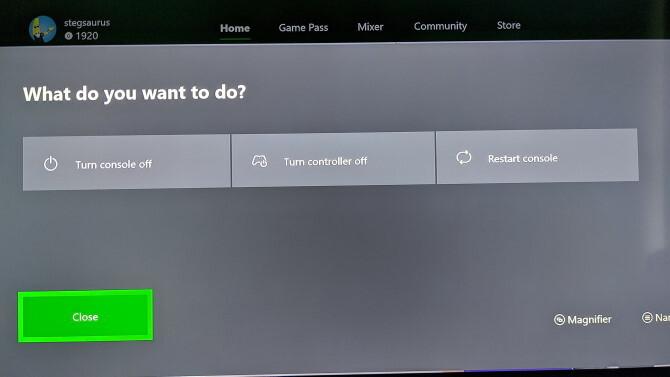
Bu menüde ayrıca bir seçenek görürsünüz Konsolu kapat. Ancak, Xbox One'ınız varsa Anında açılma modubunu seçtiğinizde, konsol kapatılmak yerine “uyku modu” durumuna getirilir.
Bu ayarı şuraya giderek değiştirebilirsiniz: Sistem> Ayarlar> Genel> Güç modu ve başlatma ve geçiş Enerji tasarrufu modu. Bununla birlikte, çoğu durumda, rahatlık için Anında Açılma modunu etkin tutmanızı öneririz. Yukarıdaki menüyü kullanarak her zaman yeniden başlatabilirsiniz.
Xbox One'ınızı Sabit Sıfırlama
Ardından, Xbox One donanım sıfırlamasının nasıl çalıştığına bakalım. Bir PC gibi, her şeyin düzgün çalışmasını sağlamak için arada bir tam kapatma yapmak iyi bir fikirdir. Bu, Xbox One'ınız donduğunda da kullanışlıdır.
Xbox One'ınızda donanımdan sıfırlama yapmak için Xbox düğmesini 10 saniye kadar basılı tutunuz. Bu, sistemi tamamen kapatacaktır. Tüm önbellekleri temizlediğinden emin olmak için, güç kablosunu yaklaşık 30 saniye çıkarıp ardından sisteminizi tekrar açmadan önce yeniden takabilirsiniz.

Xbox One'ınız tamamen kilitliyse ve ön düğmedeki dokunuşunuza yanıt vermiyorsa, güç kablosunu çekerek kapanmaya da zorlayabilirsiniz. Ancak bunu sadece son çare olarak yapmalısınız, çünkü aniden güç kaybı herhangi bir bilgisayar için iyi değildir.
Xbox One'ınızı Fabrika Ayarlarına Sıfırlama
Yukarıdaki iki yöntem, Xbox One'ınızın sorunsuz çalışmasını sağlamak için hızlı sorun giderme adımlarıdır. Şimdi en sert yönteme bakıyoruz: tüm verileri silmek için tam fabrika ayarlarına sıfırlama gerçekleştirme. Bundan sonra konsolunuz kullanıma hazır durumuna dönecektir, bu nedenle önemli bir şeyi yedeklediğinizden emin olun.
Xbox One'ınızı fabrika varsayılanlarına sıfırlamak için şu adımları izleyin:
- Ana ekranda, Xbox düğmesini açmak için Xbox Kılavuzu.
- kullanım RB kaydırmak için sistem sekmesini sağ tıklayın ve Ayarlar.
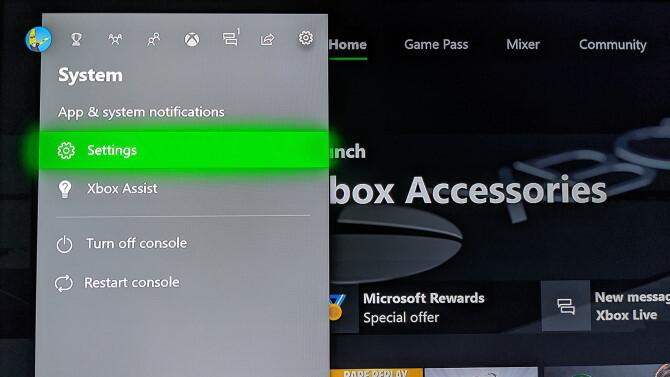
- Seç sistem dokunun.
- Burada, Konsol bilgisi menü seçeneği.
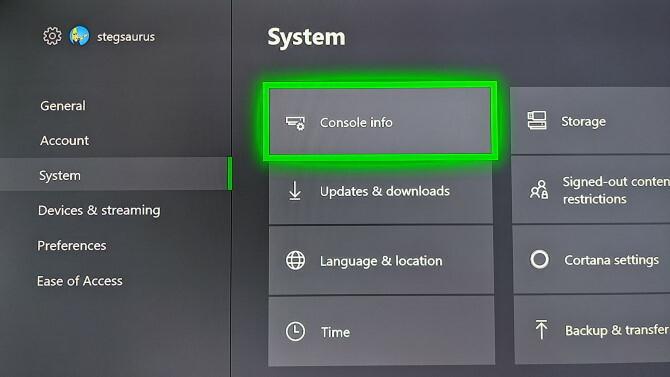
- Son olarak, Konsolu sıfırla girişi. İki seçenek göreceksiniz:
- Her şeyi sıfırlayın ve kaldırın: Konsoldaki her şeyi siler ve fabrika varsayılanlarına sıfırlar. Hesaplarınızı kaybedersiniz, verileri, ayarları ve tüm oyunları kaydedersiniz. Konsolunuzu verirken bu en iyi seçimdir.
-
Oyunlarımı ve uygulamalarımı sıfırla ve sakla: Bu, Xbox One işletim sistemini sıfırlar, ancak yüklü oyunlara veya uygulamalara dokunmaz. Bir sorunu gidermek için sıfırlama yapıyorsanız, kaydedilen verileri kaybetmemek veya büyük oyunları yeniden indirmek zorunda kalmamak için önce bunu kullanmalısınız.
Sorun yaşamaya devam ederseniz, oyununuz bozuk olabilir ve tam sıfırlama yapmanız gerekebilir.
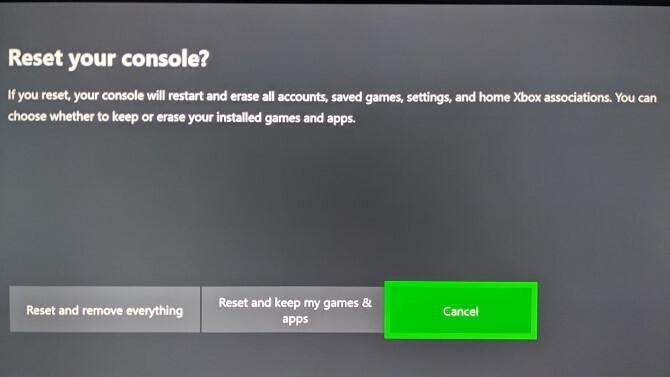
- Bir seçenek belirledikten sonra Xbox'ınız sıfırlamaya başlayacaktır.
İkinci seçeneğin yine de hesaplarınızı sildiğini, verileri ve ayarları kaydedeceğini unutmayın. Xbox'ınız, bağlı veriler gibi kaydedilmiş veriler gibi bilgileri Xbox Live ile senkronize eder. Konsolunuz bir süredir çevrimiçi değilse, oyununuzu korur kaydeder Herhangi Bir Sistemde Oyun Kayıtlarınızı Nasıl KorursunuzBir elektrik kesintisini veya bozulmasını kaydetmek için bir video oyunu kaybettiyseniz, bunun ne kadar yıkıcı olduğunu bilirsiniz. Kaydetme verilerini bir daha asla kaybetmediğinizden nasıl emin olacağınız aşağıda açıklanmıştır. Daha fazla oku sıfırlamadan önce.
Flash Sürücüyle Xbox One'ınızı Fabrika Ayarlarına Sıfırlama
Erişemediğiniz durumlarda Ayarlar menüsünde görünmüyorsa veya ekranınızda hiçbir şey görmüyorsanız, USB sürücüsünü kullanarak Xbox One'da fabrika ayarlarına sıfırlama işlemi gerçekleştirebilirsiniz. Bu çok daha az kullanışlıdır, bu nedenle bu yöntemi yalnızca kesinlikle gerekliyse kullanmanızı öneririz.
Flash Sürücüyü Hazırlama
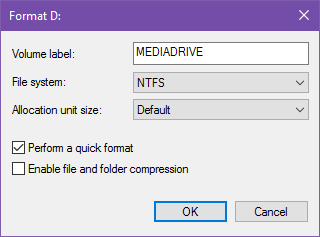
İlk olarak, en az 4GB'lık bir USB sürücüsüne ihtiyacınız olacak. Yapmanız gerekecek USB sürücüyü biçimlendirin USB Sürücüyü Biçimlendirme ve Neden GerekirUSB sürücüsünü biçimlendirmek kolaydır. Kılavuzumuz, bir Windows bilgisayarda USB sürücüsünü biçimlendirmenin en kolay ve en hızlı yollarını açıklamaktadır. Daha fazla oku devam etmeden önce NTFS olarak. Çoğu flash sürücü bu biçimde gönderilmez, bu yüzden önce bunu yaptığınızdan emin olun.
Bunu yaptıktan sonra indirin Xbox One Geri Yükleme Fabrika Varsayılanları bir ZIP dosyası olan Microsoft'tan. İçeriğini açın, ardından $ SystemUpdate dosyasını flash sürücünün kök dizinine yerleştirin. En iyi sonuçlar için Microsoft'a göre sürücüde başka dosya bulunmamalıdır. Kopyalandıktan sonra sürücüyü bilgisayarınızdan çıkarın.
Xbox One'ınızda Sıfırlamayı Çalıştırma
Xbox One'ınıza takılı bir ağ kablonuz varsa çıkarın. Ardından, konsolunuzu basılı tutarak konsolunuzu tamamen kapatın. Xbox yukarıda açıklandığı gibi sistem yüzündeki düğmesine basın. Güç kapandıktan sonra, güç kablosunu çıkarın ve yeniden takmadan önce 30 saniye bekleyin.
Devam ederken, USB sürücüsünü konsola takın. Şimdi Xbox One'a USB sürücüsünü açıldığında kontrol etmesini söylemelisiniz. Bunu yapmak için, bağlamak ve Çıkar düğmelerine, ardından Xbox düğmesine basın.

Orijinal Xbox One modelinde, bağlamak düğmesi konsolun sol tarafındadır. Xbox One S veya Xbox One X'iniz varsa, bağlamak düğmesi Xbox buton. Xbox One S All-Digital Edition'da Çıkar Bu nedenle, bu sisteme sahipseniz, yalnızca bağlamak buton.
USB Sıfırlamayı Tamamlama
Düğmesine bastıktan sonra Xbox düğmesine basarak sistemi açın, beklemeye devam edin bağlamak ve Çıkar 10-15 saniye boyunca. Bunu yaparken iki güç tonu dinleyin; ikinci sesi duyduktan sonra düğmeleri bırakabilirsiniz. 15 saniye içinde iki ton duymazsanız veya bir kapatma sesi duyarsanız, işlem başarısız olmuştur.
Konsol yeniden başlatıldığında, flash sürücünüzü kaldırabilirsiniz. İşlem tamamlandıktan sonra Xbox One'ınız tamamen sıfırlanacaktır.
Xbox One Oyun Kumandasını Sıfırlama
Konsolun kendisi yerine Xbox One oyun kumandanızla sorun yaşarsanız oyun kumandasını da kapatabilirsiniz. Tuşunu basılı tutun. Xbox düğmesini birkaç saniye basılı tutun. Düğmesine basarak tekrar açabilirsiniz. Xbox düğmesine tekrar basın.
Görmek Xbox One oyun kumandaları için sorun giderme kılavuzumuz Xbox One Oyun Kumandası Çalışmıyor mu? 4 İpuçları Nasıl Onarılır!Xbox One oyun kumandanız çalışmıyor mu? Bu kılavuz, Xbox oyun kumandanız bağlanmazsa, bağlantıyı keserse, açılmazsa ve daha pek çok şey yapmanıza yardımcı olur. Daha fazla oku bundan sonra hala sorunlarınız varsa.
Xbox 360'ınızı Yumuşak / Sabit Sıfırlama
Xbox One'ın aksine, Xbox 360'ın özel bir “uyku modu” yoktur. Böylece, yumuşak sıfırlamak istediğinizde Xbox 360, tamamen kapatılıp kapanmadığından endişe etmeden temelde bir Xbox One ile aynı şekilde yapabilirsiniz aşağı.
Xbox 360 cihazınızı yeniden başlatmak için Xbox düğmesini birkaç saniye basılı tutun. Görünen menüde şunu seçin: Konsolu kapat ve kapanması için bir an verin. Tamamen kapandığından emin olmak istiyorsanız, sistemi tekrar açmadan önce bir dakika boyunca güç kablosunu çıkarın.
Xbox 360'ınızın donması durumunda, sabit kapanma gerçekleştirmek için konsoldaki güç düğmesini birkaç saniye basılı tutabilirsiniz. Xbox One gibi, fişi çekmek de bir seçenektir, ancak sadece son çare olarak.
Xbox 360'ınızı Fabrika Ayarlarına Sıfırlama
Xbox 360'ınızdaki her şeyi tamamen silmek istiyorsanız, aşağıdaki adımları izleyin. Önceden kaybetmek istemediğiniz verileri yedeklediğinizden emin olun.
- Şuraya kaydırın: Ayarlar dokunun.
- Seçin sistem giriş ve seçim Konsol Ayarları.
- İçin aşağı kaydırın Sistem bilgisi ve seçin.
- Not edin Konsol Seri Numarası bir an için ihtiyacınız olduğu için burada gösterilir.
- Şuraya geri dön: Sistem ayarları menüsünü seçin ve Depolama.
- Seçin Sabit Disk 360'ınıza bağlı bir giriş.
- Seç Biçim. İşlemi onaylayın, ardından Xbox'ınız bir dakika önce kopyaladığınız seri numarasını girmenizi isteyecektir.
- Seri numarasını girdikten sonra, Xbox cihazınız fabrika ayarlarına sıfırlanır.
Xbox Sıfırlamaları Daha Kolay
Gösterdiğimiz gibi, Xbox One veya Xbox 360'ınızı sıfırlamak zor değildir. Önemli olan her şeyin yedeklendiğinden emin olun, çünkü bir karar verdikten sonra bunu geri alamazsınız. Verileri Xbox Live'a yedeklemek kolay bir seçenektir, ancak bazı dosyaları flash sürücü gibi harici bir cihaza da taşıyabilirsiniz.
Xbox One'ınızda yer kalmadı mı? Sonra bir göz atın Xbox One harici sabit diskler kılavuzumuz Xbox One Harici Sabit Diskler Hakkında Bilmeniz Gereken Her ŞeyXbox One harici sabit sürücünün nasıl kullanılacağına ilişkin dökümümüz, ayrıca sizin için bazı ipuçları ve öneriler. Daha fazla oku bilmeniz gereken her şeyi bulmak için.
Resim Kredisi: ampolsonthong /Depositphotos
Ben, Editör Yardımcısı ve MakeUseOf'un Sponsorlu Yayın Yöneticisi'dir. Bir B.S. Grove City College Bilgisayar Bilişim Sistemleri'nde, Cum Laude ve büyük dalında Onur ile mezun oldu. Başkalarına yardım etmekten hoşlanır ve video oyunları konusunda bir araç olarak tutkudur.


